「All in One WP Migration」とは、WordPressのサイト情報を簡単に書き出し/読み込みすることができる無料のプラグインです。バックアップやサイトのお引越しに使用している方も多いのではないでしょうか?

とっても便利なプラグインですが、デフォルトでは50MBまでのデータしか読み込むことができません。
Cocoonなどの高機能なテーマを使用しているとそれだけで50MBを超えてしまうんですよね…。そこで今回は、無料で容量を512MBまで増やす方法をご紹介します。
All in One WP Migrationのインポート容量を増やす手順

写真を交えて手順をひとつずつ説明していきますね。
「All in One WP Migration」から公式ブログにアクセス
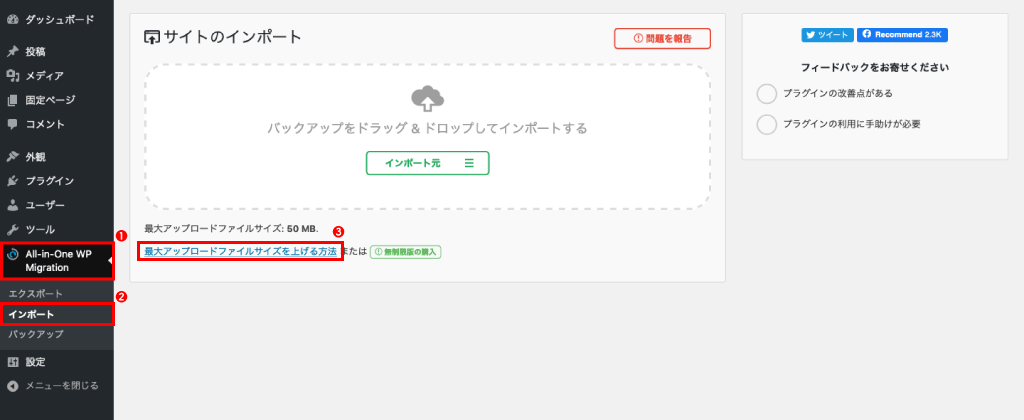
まずは「All in One WP Migration」から「インポート」をクリック。
「最大アップロードファイルサイズ」が50MBになっていると思うので、「最大アップロードサイズを上げる方法」をクリックして公式サイトにアクセスします。
「Use Plugin」からZipファイルをダウンロード
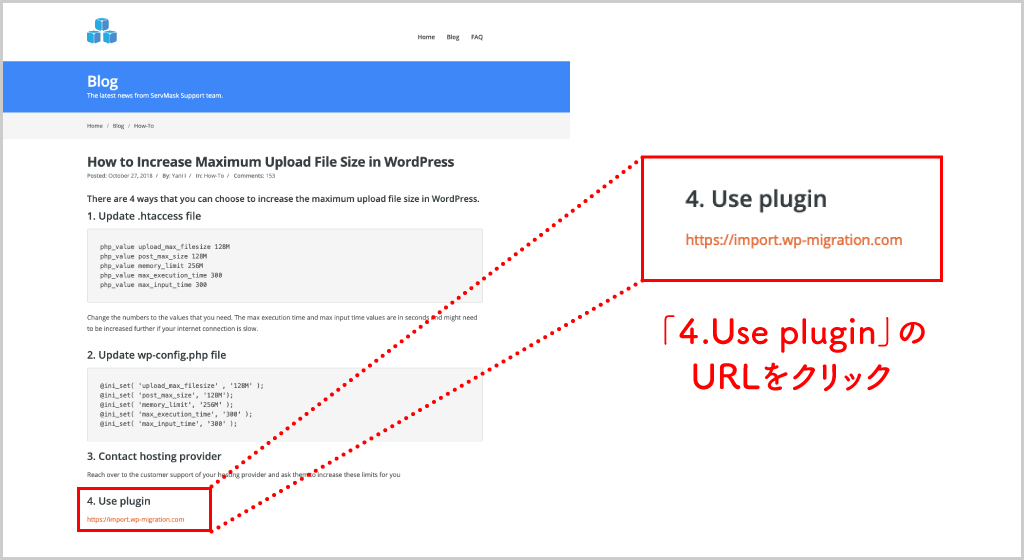
英語の公式ブログです。アップロードサイズを上げる方法が4種類書かれていますが、今回は一番手軽な、追加プラグインを使用する方法をご紹介します。「4.Use Plugin」からリンクをクリックしてください。

「Basic」と「Premium」という2種類のプランが表示されます。今回は「Basic」の、機能の制限がありますが512MBまで無料でインポートできるプランを利用します。「Basic」の下にある「Download」ボタンをクリックしてください。
Zipファイルがダウンロードされます。このZipファイルは解凍しないでください!
プラグインの新規追加からZipファイルをアップロード
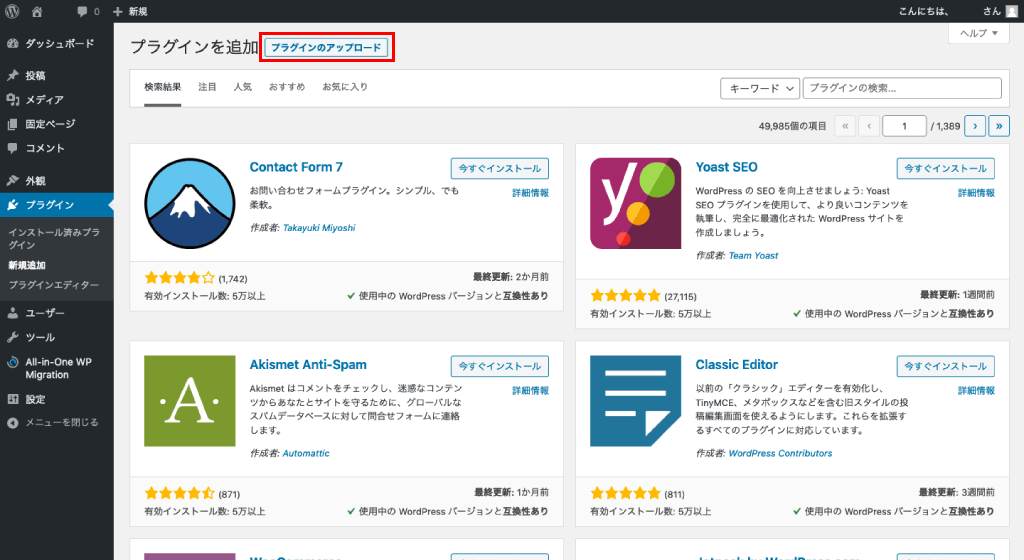
今度はWordPressの管理画面から操作します。「プラグイン」から「新規追加」をクリック。
いつもは検索窓にキーワードを入力しますが、今回は先ほどダウンロードした追加プラグインを直接アップロードします。上部の「プラグインのアップロード」をクリック。

ファイルを選択するよう求められるので、さきほどダウンロードしたファイルをZipのまま(解凍せずに)選択し、「今すぐアップロード」をクリック。
追加したプラグインを有効化
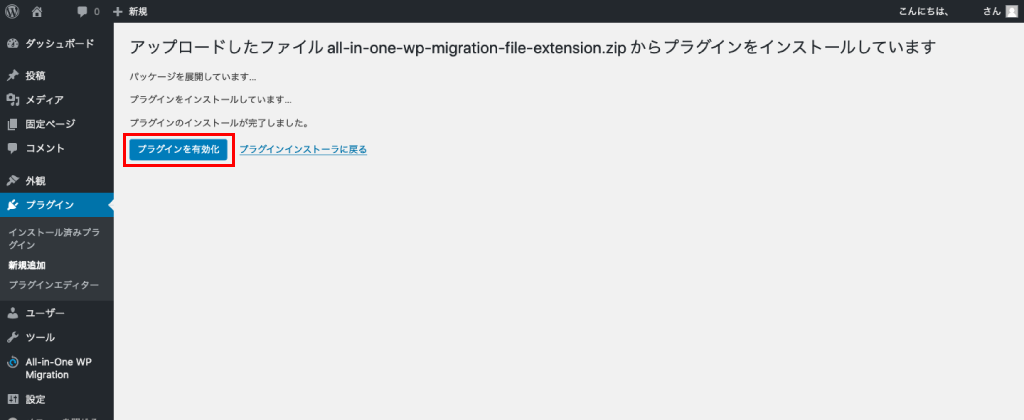
完了しましたという画面が表示されたら、「プラグインの有効化」をクリック。
これで設定は完了です!もう一度「All in One WP migration」の「インポート」から、容量が増えているか確認してみましょう。
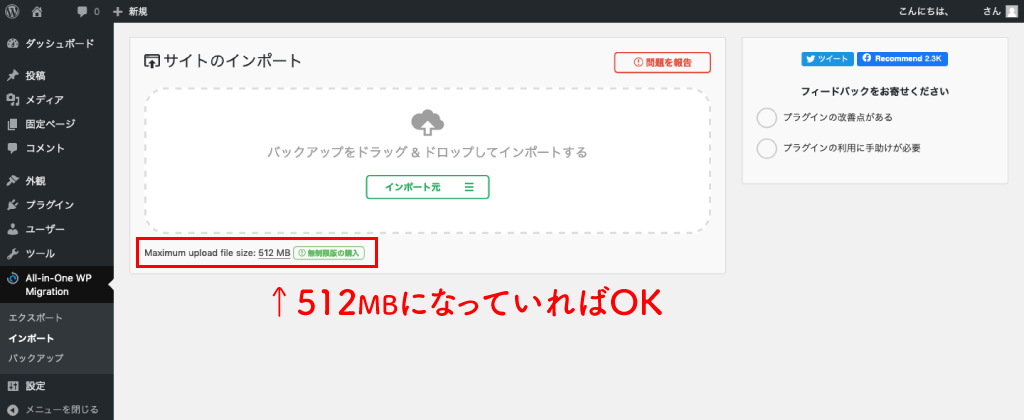

無事に512MBまでのファイルをインポートできるようになりました!

